我们在标签生成软件中生成的流水码,流水码中的每个数字高低位置是一样的,如果想要流水码中的某些数字高低位置和其他的数字不一样,应该怎么做?这就是需要用到中琅标签打印软件中的一个功能—“格式化高级设置”功能来自定义设置流水码中数字的Y偏移值来实现,下面我们一起来看看吧。
1. 打开中琅标签生成软件,根据打印机中的实际纸张设置纸张尺寸和布局,纸张我们这里设置为A4纸,一张纸中设置8行2列的标签。
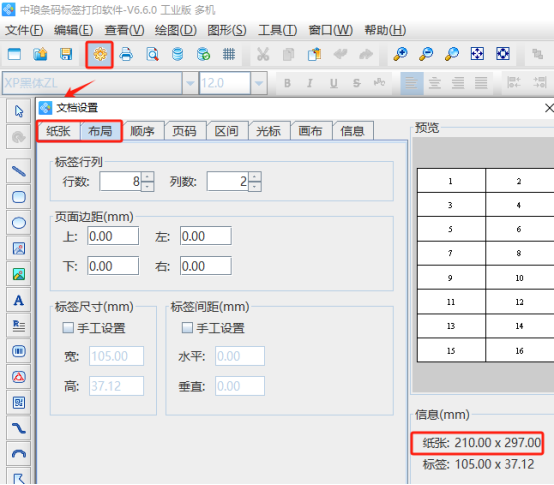
2. 制作流水号 点击软件左侧的“绘制普通文本”按钮,在白色画布上绘制一个普通文本对象,双击绘制的普通文本,在图形属性-数据源中点击数据对象下面的“编辑”按钮,在打开的窗口中选择“序列生成”数据类型,开始字符串设置为“435628”,那么软件中就会生成435628,435629,435630……流水号。
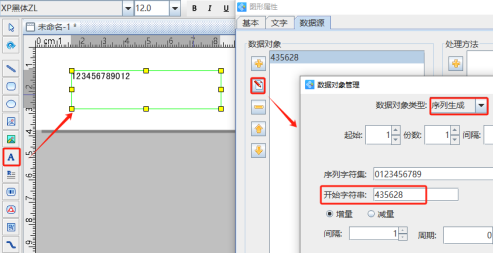
3. 流水码设置镜像效果 切换到“基本”选项卡中,将下面的“镜像”勾选上,点击“确定”按钮。
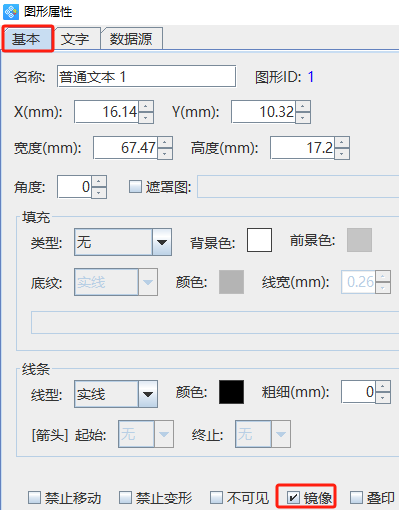
4. 制作高低不齐流水码 切换到“文字”选项卡,设置文本内容的字体、字号、字间距等样式,然后点击字间距后面的“高级”按钮,在打开的窗口中,设置流水码中第1位数字的样式:字体、字号、偏移量Y设置为2、应用范围设置从1到1、将颜色随机勾选上(颜色随机后面输入框中是16进制颜色值,可以根据自己的需要修改颜色值),点击“添加”按钮。
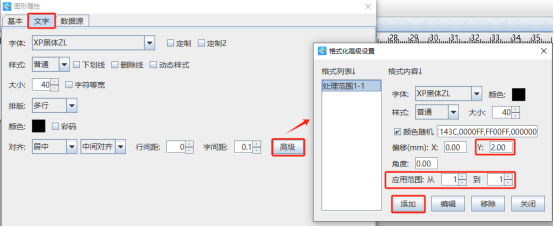
流水码中第3、5、6位数字的样式都根据上面的方法进行设置,设置完成之后,点击“添加”按钮,就可以设置成功了。
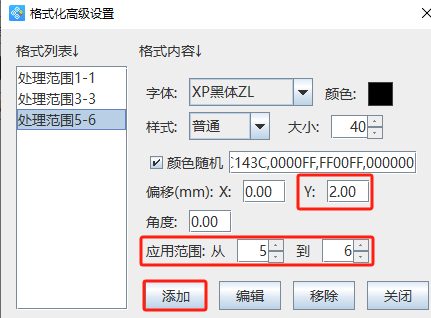
如果想要修改某位数字的样式,比如想要修改流水号中的第3位数字的样式,那么就打开格式化高级设置窗口,点击选中左侧格式列表中的“处理范围3-3”,右边就会显示处理范围3-3的样式,修改完成之后,点击下面的“编辑”按钮就可以了。
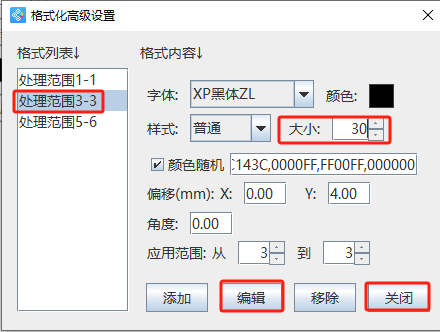
5. 设置完成之后,点击软件顶部的“打印”按钮,设置数据量、开始页码和结束页码,先点击下面的预览按钮翻页查看批量生成的流水号,预览无误就可以连接打印机打印或者是批量输出PDF文档、图片、TIF文档了。
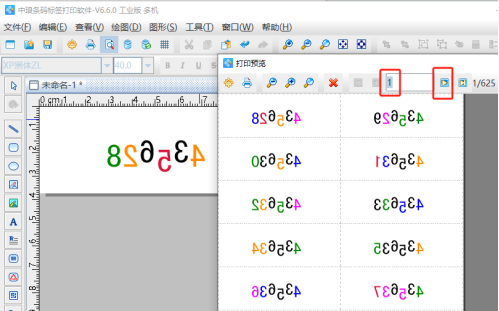
以上就是中琅标签生成软件中批量制作高低不齐流水码的操作方法,还是很简单的,有需要的小伙伴可以按照上面的方法操作一下。